แปลง แก้ไข และบีบอัดวิดีโอ/เสียงในรูปแบบมากกว่า 1,000 รูปแบบ
เครื่องมือแปลงวิดีโอแฟลชฟรีที่น่าสนใจบน Windows และ Mac สำหรับคุณ
คุณเคยดาวน์โหลด Flash Video ลง YouTube แต่เปิดด้วยโปรแกรมเล่นสื่อไม่ได้ไหม? นั่นเป็นเพราะ Flash Video สามารถเล่นได้เฉพาะกับ Adobe Flash Player ที่รองรับไฟล์ FLV, SWF และ F4V เท่านั้น อย่างไรก็ตาม Adobe ตัดสินใจเลิกใช้ไฟล์รูปแบบนี้และเปลี่ยนไปใช้ไฟล์รูปแบบใหม่ๆ เช่น MP4 แทน วิธีแก้ปัญหานี้เห็นได้ชัดเจนแล้วใช่ไหม? การแปลง FLV เป็น MP4 บน Windows และ Mac ก็เป็นทางออกเดียวที่คุณทำได้! ไม่รู้วิธีทำใช่ไหม? ไม่ต้องกังวล ฉันช่วยคุณได้! อ่านบทความนี้เพื่อดูเครื่องมือที่ดีที่สุดพร้อมวิธีการที่ครอบคลุม แปลงรูปแบบแฟลช.
รายการคู่มือ
ส่วนที่ 1. ตัวแปลงวิดีโอแฟลชที่ดีที่สุดในการถ่ายโอน SWF/FLV เป็น MP4 ส่วนที่ 2 วิธีการแปลงแฟลชเป็นวิดีโอออนไลน์: 4 เครื่องมือฟรีสำหรับคุณ ส่วนที่ 3 คำถามที่พบบ่อยเกี่ยวกับ Flash Video Converters บน Windows/Macส่วนที่ 1. ตัวแปลงวิดีโอแฟลชที่ดีที่สุดในการถ่ายโอน SWF/FLV เป็น MP4
4Easysoft แปลงวิดีโอทั้งหมด เป็นเครื่องมือที่ยอดเยี่ยมสำหรับใช้เป็นตัวแปลงวิดีโอแฟลชบน Windows และ Mac เครื่องมือนี้มีรูปแบบมากกว่า 600 รูปแบบ รวมถึง SWF, FLV, F4V (รูปแบบนามสกุลไฟล์ของวิดีโอแฟลช) และรูปแบบยอดนิยมอื่น ๆ นอกจากนี้ ซึ่งแตกต่างจากเครื่องมือแปลงวิดีโออื่น ๆ เครื่องมือนี้รองรับกระบวนการแปลงความเร็วสูงพิเศษ 60 เท่าในทุกรูปแบบและไม่จำกัดอินพุตไฟล์ของคุณ นอกจากนี้ เครื่องมือนี้ยังฟรีและใช้งานได้กับ Windows และ macOS เครื่องมือนี้สามารถให้คุณได้มากกว่าแค่การจัดเตรียม SWF หรือ FLV ให้กับกระบวนการแปลง MP4 ที่คุณต้องการ เพื่อรองรับสิ่งนั้น คุณสามารถเพิ่มการเปลี่ยนแปลงที่กำหนดใหม่ให้กับวิดีโอของคุณ เช่น การปรับเปลี่ยนอัตราเฟรมของวิดีโอ ซึ่งยังช่วยเพิ่มคุณภาพวิดีโอของคุณอีกด้วย

แปลงวิดีโอแฟลชด้วย SWF, FLV หรือ F4V เป็นรูปแบบยอดนิยมอื่น ๆ โดยไม่สูญเสียคุณภาพต้นฉบับ
มีคุณสมบัติการแก้ไขพื้นฐาน เช่น การตัด การครอบตัด การหมุน ฯลฯ
รองรับการปรับปรุงวิดีโอ เช่น การลดอาการสั่นของวิดีโอ การลบสัญญาณรบกวนในวิดีโอ และอื่นๆ อีกมากมาย
มาพร้อมกับตัวเลือกปรับแต่งวิดีโอเพื่อปรับปรุงความละเอียดของวิดีโอให้มีคุณภาพดีขึ้นและน่าชื่นชมยิ่งขึ้น
100% ปลอดภัย
100% ปลอดภัย
ขั้นตอนที่ 1เยี่ยมชม 4Easysoft แปลงวิดีโอทั้งหมด ติดตั้งและเปิดแอปบนอุปกรณ์ของคุณ สมมติว่าคุณต้องการแปลงไฟล์ FLV อัปโหลดไฟล์วิดีโอแฟลชของคุณโดยคลิกที่ เพิ่มไฟล์ ปุ่ม คุณยังสามารถ ลากแล้ววาง ไฟล์ของคุณโดยตรงบนอินเทอร์เฟซของเครื่องมือ

ขั้นตอนที่ 2คลิก รูปแบบ ปุ่มที่มุมขวาของเครื่องมือ ทำเครื่องหมายที่ MP4 รูปแบบ หากคุณต้องการเพิ่มการเปลี่ยนแปลงบางอย่างลงในไฟล์วิดีโอแฟลชของคุณก่อนจะแปลงเป็น MP4 ให้คลิก โปรไฟล์ที่กำหนดเอง ปุ่มและปรับแต่งไฟล์ของคุณตามความต้องการของคุณ

ขั้นตอนที่ 3หากต้องการบันทึกไฟล์ของคุณ ให้ทำเครื่องหมายที่ บันทึกลงในรายการแบบดรอปดาวน์ ปุ่มที่ส่วนล่างซ้ายของอินเทอร์เฟซของเครื่องมือและเลือกโฟลเดอร์เอาต์พุตที่คุณต้องการสำหรับไฟล์ที่แปลง
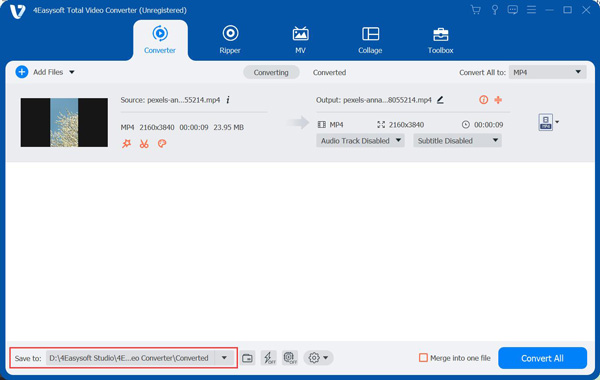
ขั้นตอนที่ 4หากต้องการเริ่มกระบวนการแปลง FLV เป็น MP4 ให้คลิก แปลงทั้งหมด ปุ่มที่มุมขวาล่างของอินเทอร์เฟซของเครื่องมือ รอให้เครื่องมือเสร็จสิ้นการแปลงซึ่งจะใช้เวลาสองสามนาที

ส่วนที่ 2. วิธีการแปลงแฟลชเป็นวิดีโอออนไลน์: 4 เครื่องมือฟรีสำหรับคุณ
1. 4Easysoft แปลงวิดีโอฟรี
หากคุณต้องการแปลงไฟล์ของคุณทางออนไลน์ คุณสามารถใช้เครื่องมือแปลงวิดีโอแฟลชออนไลน์ฟรีนี้ได้ เครื่องมือนี้ที่ 4Easysoft นำเสนอรองรับรูปแบบวิดีโอและเสียงมากกว่า 300 รูปแบบ และสามารถใช้งานได้ในแพลตฟอร์ม Windows และ macOS นอกจากนี้ เครื่องมือนี้ยังรองรับรูปแบบอินพุต FLV, SWF และ F4V ซึ่งเหมาะสำหรับการแปลง FLV เป็น MP4 ของคุณ นอกจากนี้ การใช้เครื่องมือนี้จะไม่จำกัดขนาดไฟล์อินพุตของคุณ และรองรับกระบวนการแปลงเป็นชุด
ขั้นตอนที่ 1เยี่ยมชม 4Easysoft โปรแกรมแปลงวิดีโอฟรี เว็บไซต์ อัปโหลดไฟล์วิดีโอแฟลชของคุณโดยคลิกที่ แปลงวิดีโอทันที ปุ่ม.
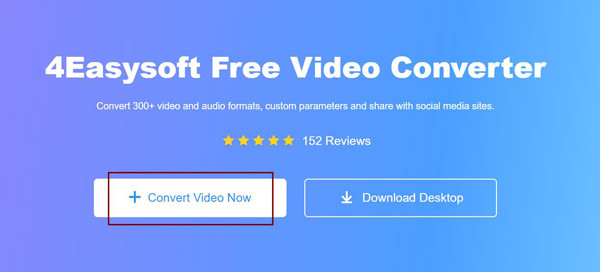
ขั้นตอนที่ 2มองหา MP4 รูปแบบที่ด้านล่างของเครื่องมือแล้วคลิก คุณสามารถเพิ่มการปรับแต่งบางอย่างลงในไฟล์เอาต์พุตของคุณได้โดยคลิก การตั้งค่า ปุ่ม.
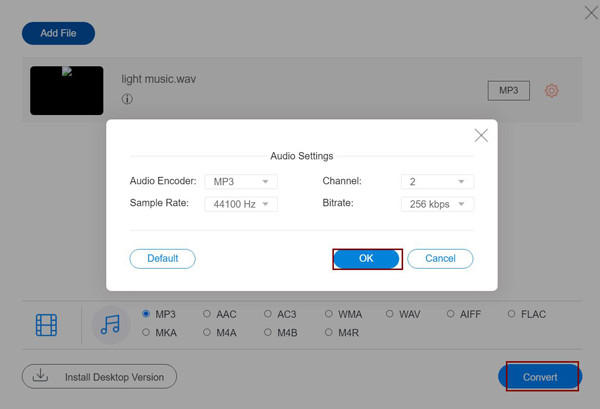
ขั้นตอนที่ 3หากต้องการแปลง FLV เป็น MP4 ให้คลิก แปลง ที่ส่วนล่างขวาของเครื่องมือ หน้าต่างไฟล์ใหม่จะเปิดขึ้น เลือกตำแหน่งโฟลเดอร์ที่คุณต้องการบันทึกไฟล์ จากนั้นคลิกปุ่ม เลือกโฟลเดอร์ ปุ่ม จากนั้นรอให้เครื่องมือทำการแปลงเสร็จสิ้น
2. คอนเวอติโอ
Convertio เป็นเครื่องมือแปลงไฟล์วิดีโอแฟลชที่ดีที่สุดตัวหนึ่งที่คุณสามารถใช้ทางออนไลน์ได้ เครื่องมือนี้รองรับรูปแบบไฟล์ 300 รูปแบบ และได้รับการออกแบบมาเพื่อให้คุณแปลงไฟล์ได้ง่ายตั้งแต่อินเทอร์เฟซไปจนถึงการใช้งาน การแปลงวิดีโอแฟลชของคุณใช้เวลาเพียงไม่กี่คลิก อย่างไรก็ตาม เครื่องมือนี้จะอนุญาตให้คุณอัปโหลดไฟล์ที่มีขนาดสูงสุด 100 MB เท่านั้น หากต้องการอัปเกรด คุณต้องลงชื่อเข้าใช้บัญชีของคุณ
ขั้นตอนที่ 1ค้นหา Convertio บนเบราว์เซอร์ของคุณ และคลิก เลือกไฟล์ ปุ่มเพื่อนำเข้าไฟล์ของคุณ คุณยังสามารถเลือกตัวเลือกอื่นในการอัปโหลดไฟล์ของคุณ ไม่ว่าจะเป็น Google Drive หรือ Dropbox
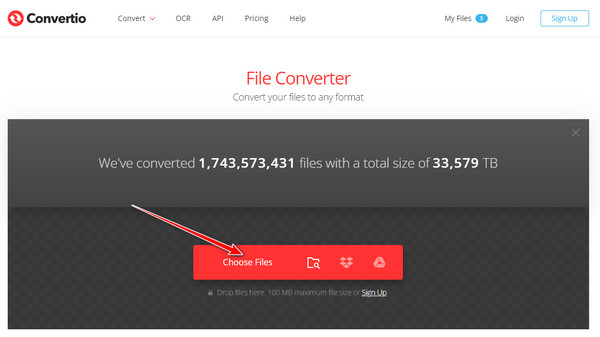
ขั้นตอนที่ 2ที่จะเลือก MP4 เป็นรูปแบบผลลัพธ์ให้คลิกที่ หล่นลง ปุ่มและนำทางไปที่ MP4 ภายใต้หมวดหมู่วีดีโอ
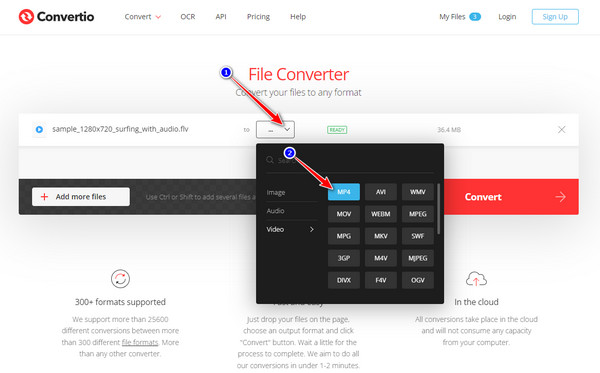
ขั้นตอนที่ 3เริ่มกระบวนการแปลงหากไฟล์พร้อมแล้วโดยคลิกที่ แปลง ปุ่ม รอให้เครื่องมือทำการอัพโหลดเสร็จ เมื่อเสร็จแล้ว คุณสามารถดาวน์โหลดไฟล์เพื่อบันทึกลงในคอมพิวเตอร์ของคุณได้
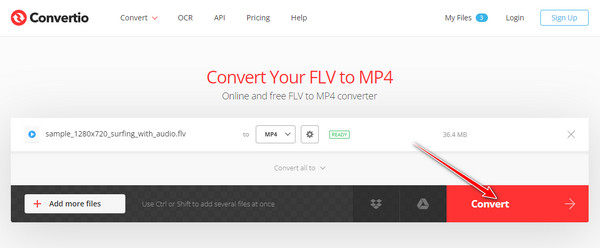
3. คลาวด์คอนเวอร์ต
Cloudconvert เป็นเครื่องมืออีกตัวหนึ่งที่คุณสามารถใช้แปลงไฟล์ FLV เป็น MP4 ได้ เครื่องมือนี้ยังมีตัวเลือกปรับแต่งวิดีโอที่คุณสามารถใช้เพื่อเพิ่มการปรับแต่งบางอย่างให้กับไฟล์ของคุณก่อนการแปลง นอกจากนี้ เครื่องมือนี้ยังรองรับรูปแบบไฟล์วิดีโอมากกว่า 200 รูปแบบ นอกจากนี้ เครื่องมือนี้ยังใช้งานง่ายมากและมาพร้อมกับการแปลงจาก FLV เป็น MP4 ที่ไม่ยุ่งยาก
ขั้นตอนที่ 1ไปที่เว็บไซต์ของ Cloudeconvert นำเข้าไฟล์วิดีโอแฟลชของคุณโดยคลิกที่ เลือกไฟล์ ปุ่ม คุณสามารถเพิ่มไฟล์ของคุณผ่าน URL, Google Drive, จาก Dropbox หรือ OneDrive ได้อีกด้วย
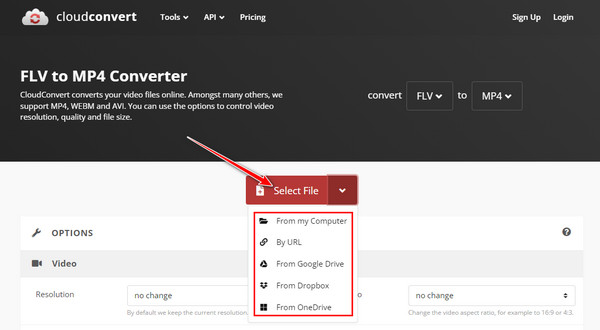
ขั้นตอนที่ 2คลิก แปลงเป็นแบบดรอปดาวน์ ปุ่มและทำเครื่องหมายที่ MP4 รูปแบบ.
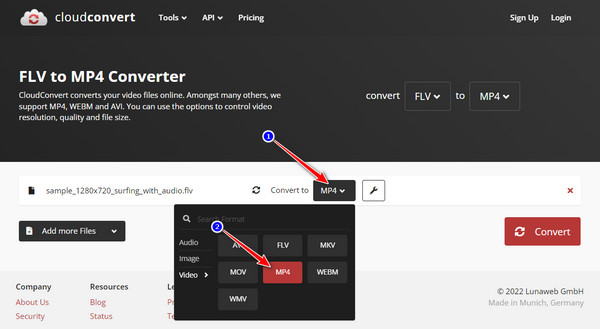
ขั้นตอนที่ 3หากต้องการแปลงไฟล์ของคุณ ให้ทำเครื่องหมายที่ แปลง ปุ่ม รอให้เครื่องมือประมวลผลและอัปโหลดเสร็จสิ้น ซึ่งจะใช้เวลาสองสามนาที เมื่อเสร็จสิ้น คุณสามารถดาวน์โหลดไฟล์ที่แปลงแล้วไปยังอุปกรณ์ของคุณได้
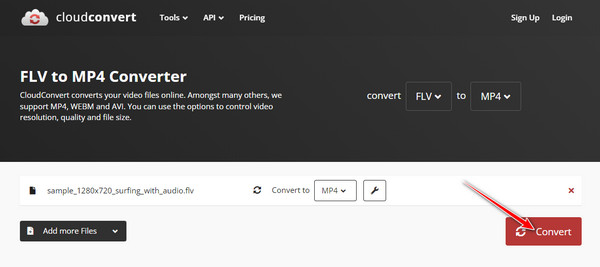
4. แปลงฟรี
เป็นเครื่องมือออนไลน์ฟรีอีกตัวหนึ่งที่คุณสามารถใช้ได้ในตลาด Windows และ Mac คุณไม่จำเป็นต้องใช้เวลาเรียนรู้วิธีใช้เครื่องมือนี้มากนัก เนื่องจากได้รับการออกแบบมาให้ใช้งานง่ายและมีคุณสมบัติปรับแต่งวิดีโอและเสียงอย่างง่ายดาย สุดท้าย เครื่องมือนี้ช่วยให้คุณแปลงไฟล์ FLV เป็น MP4 ที่มีขนาดสูงสุด 1GB
ขั้นตอนที่ 1ค้นหาเว็บไซต์อย่างเป็นทางการของ FreeConvert ในอินเทอร์เฟซของเครื่องมือ ให้คลิก เลือกไฟล์ ปุ่มสำหรับอัปโหลดไฟล์ของคุณ คุณสามารถเลือกวิธีอื่น ๆ ในการนำเข้าไฟล์ได้
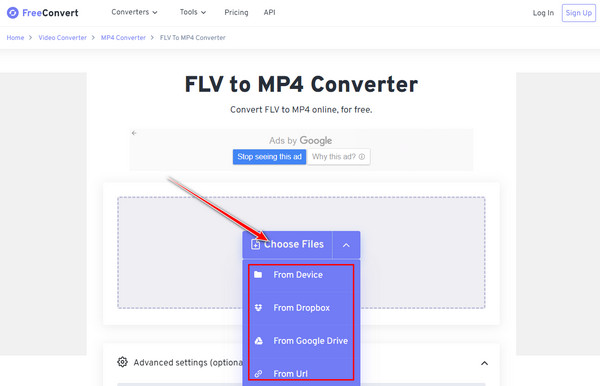
ขั้นตอนที่ 2คลิก เอาท์พุตแบบดรอปดาวน์ ปุ่มค้นหารูปแบบ MP4 ในหมวดวิดีโอ จากนั้นทำเครื่องหมายที่ช่องนั้น
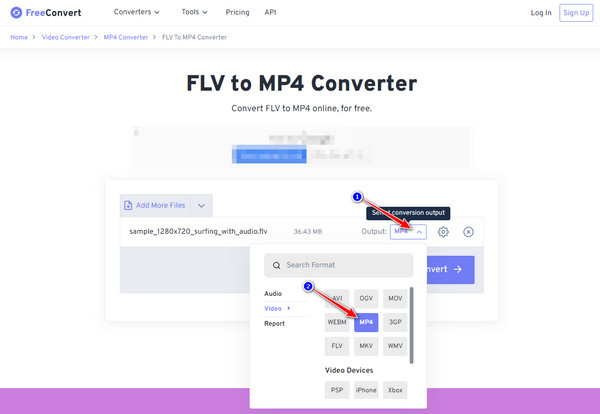
ขั้นตอนที่ 3หากต้องการเริ่มแปลง FLV เป็นรูปแบบ MP4 ให้ทำเครื่องหมายที่ แปลง ปุ่ม การอัปโหลดและการแปลงไฟล์อาจใช้เวลาสองสามครั้ง ขึ้นอยู่กับขนาดไฟล์ของคุณ หลังจากนั้น คุณสามารถดาวน์โหลดไฟล์เพื่อบันทึกลงในพีซีของคุณได้
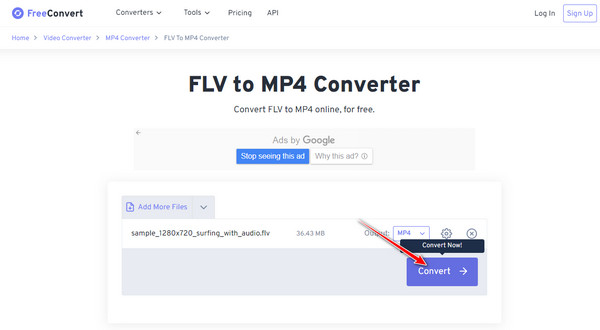
ส่วนที่ 3 คำถามที่พบบ่อยเกี่ยวกับ Flash Video Converters บน Windows/Mac
-
Mac รองรับ FLV หรือไม่?
คุณสามารถดาวน์โหลดไฟล์ FLV บน Mac ได้ อย่างไรก็ตาม QuickTime Player ไม่รองรับรูปแบบไฟล์ประเภทนี้ และคุณไม่สามารถเล่นวิดีโอแฟลชโดยใช้ซอฟต์แวร์นี้ได้ ดังนั้นคุณต้องแปลง FLV ด้วยรูปแบบไฟล์อื่นเพื่อให้เข้ากันได้กับการเล่นบน Mac โดยเฉพาะอย่างยิ่งกับ QuickTime Player
-
MP4 มีคุณภาพวิดีโอที่ดีที่สุดมากกว่า FLV หรือไม่?
ใช่ แต่ขึ้นอยู่กับประเภทไฟล์ MP4 ถือเป็นรูปแบบไฟล์อเนกประสงค์ที่โดดเด่น นอกจากนี้ยังเป็นรูปแบบไฟล์ที่เหมาะสำหรับขนาดไฟล์ การบีบอัด ความเข้ากันได้ และคุณภาพ ในทางกลับกัน เมื่อเราพูดถึงแอปพลิเคชันที่ใช้สำหรับการเผยแพร่หรือแชร์วิดีโอดิจิทัลผ่านอินเทอร์เน็ต FLV จะเป็นรูปแบบไฟล์ที่ดีที่สุดที่จะใช้
-
เครื่องมือออนไลน์แปลงวิดีโอแฟลชปลอดภัยต่อการใช้งานหรือไม่?
การใช้โปรแกรมแปลงไฟล์ออนไลน์นั้นสะดวกกว่ามาก โดยเฉพาะอย่างยิ่งหากคุณมีอินเทอร์เน็ตที่รวดเร็วและเสถียร และหากคุณแปลงไฟล์เพียงไฟล์ขนาดเล็ก อย่างไรก็ตาม ไม่ใช่ทุกโปรแกรมจะปลอดภัยสำหรับคุณที่จะใช้ สมมติว่าคุณตัดสินใจใช้เครื่องมือแปลงวิดีโอแฟลชออนไลน์ ในกรณีนั้น คุณต้องพิจารณาประเด็นสำคัญบางประการ เช่น เครื่องมือควรเสนอการลบหลังจากแปลงไฟล์ของคุณแล้ว URL จะต้องได้รับการรักษาความปลอดภัย และไม่มีโฆษณาที่ไม่จำเป็นและน่าสงสัยมากเกินไป
บทสรุป
ตอนนี้ถึงเวลาที่คุณจะเก็บไฟล์ Flash Video จำนวนมากไว้และรับชมได้โดยไม่ต้องกังวลว่าจะเล่นและเก็บรักษาไฟล์เหล่านั้นอย่างไร โปรดจำไว้เสมอว่า ตัวแปลงวิดีโอแฟลช ข้อจำกัดออนไลน์สำหรับขนาดไฟล์ที่ต้องป้อน ต้องเพิ่มบัญชี และขั้นตอนการอัปโหลดใช้เวลานานกว่าจะเสร็จสิ้น การเลือกใช้บริการนี้จะเป็นตัวเลือกที่ดี 4Easysoft แปลงวิดีโอทั้งหมด บน Windows และ Mac เพื่อแปลงไฟล์ FLV ของคุณเป็นรูปแบบ MP4 ดาวน์โหลดและรับคุณสมบัติพิเศษทั้งหมดได้ตามสบาย
100% ปลอดภัย
100% ปลอดภัย



